Tabela e përmbajtjes
Futja e shumë rreshtave në Excel mund të jetë një nga detyrat e shumta që hasni çdo ditë. Në artikullin e sotëm, shpresoj të frymëzoj përdoruesit e orientuar drejt shkurtoreve duke treguar disa mënyra vërtet të shpejta për të shtuar rreshta të rinj në Excel. Do të shihni gjithashtu se si ta zgjidhni këtë detyrë duke përdorur menutë standarde dhe butonat Ribbon dhe si të shtoni rreshta bosh midis linjave të shumta të të dhënave.
Nëse punoni në Excel në mënyrë aktive, ju e dini se shumica e tabelave janë vazhdimisht në ndryshim. Shumë shpesh, ato modifikohen kur shtoni detaje të reja dhe si rezultat futni shumë rreshta bosh për to. Nëse shtoni rreshta poshtë ose mbi të dhëna të caktuara në tabelat tuaja herë pas here, komanda standarde Insert duket si zgjidhja më e dukshme. Megjithatë, nëse ngjitja e rreshtave bosh është rutina juaj e përditshme apo edhe orë pas ore në Excel, shkurtoret e futjes së rreshtave janë shumë më efektive.
Ky artikull do të jetë i dobishëm si për njerëzit e shkurtoreve ashtu edhe për ata për përdoruesit që preferojnë opsionet standarde të Excel të vendosura në Ribbon dhe brenda listave të ndryshme të menusë. Do të gjeni disa zgjidhje se si të futni rreshta të rinj në Excel me shkurtore dhe të mësoni se si të shtoni rreshta bosh midis linjave ekzistuese me të dhëna.
Futni shumë rreshta në Excel duke përdorur opsionet standarde të menysë
Më poshtë do të gjeni mënyrat më të dukshme për ngjitjen e rreshtave bosh, i cili përdor funksionin Insert .
- Zgjidh një ose disa rreshta kudo të shfaqen boshllëqe. Për ta bërë këtë, zgjidhni qelizat e destinacionit dhe përdorni shkurtoren Shift + Space për t'i kthyer ato në rreshta.
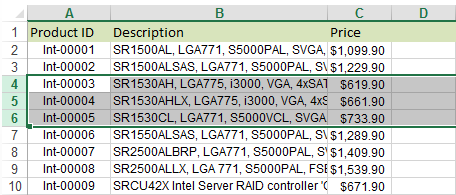
Këshillë. Ju gjithashtu mund të zgjidhni linja të tëra duke përdorur butonat e numrave të rreshtit . Do të shihni numrin e rreshtave të theksuar pranë butonit të fundit.
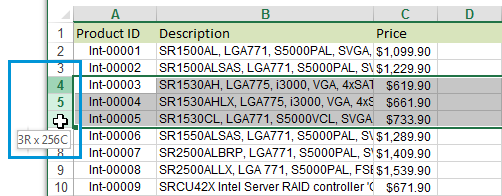
- Shkoni te skeda Home në Excel dhe klikoni në ikonën Fut .
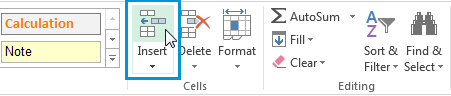
Do të shihni tabelën tuaj në Excel me rreshtat e futur poshtë vijës së nevojshme.
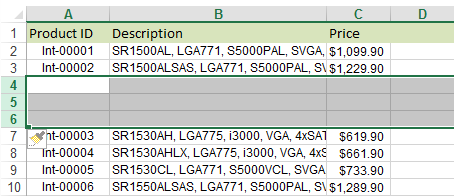
Ju mund të merrni të njëjtin rezultat nëse përdorni opsionin e menysë Fut . Ju lutemi shikoni hapat më poshtë.
- Zgjidhni qelizat ku duhet të shfaqen rreshtat bosh dhe shtypni Shift + Space .
- Kur të zgjidhni numrin e duhur të rreshtave, kliko me të djathtën brenda përzgjedhjen dhe zgjidhni opsionin Fut nga lista e menysë.
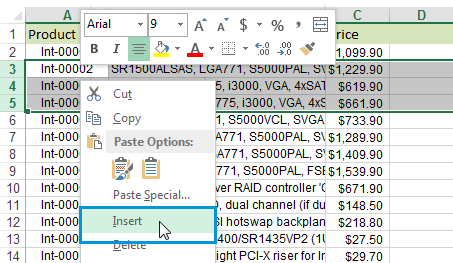
Këshillë. Nëse qelizat tuaja përmbajnë ndonjë formatim, përdorni ikonën Insert Options për t'u përshtatur me formatin.
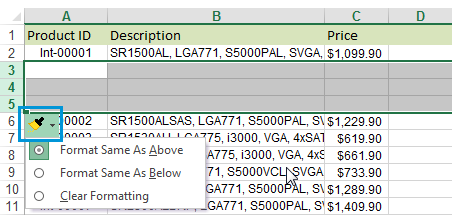
Përsëri, do të shihni shumë rreshta të futur në tabelën tuaj në Excel. Tani mund të futni detajet e nevojshme për të përgatitur raportin tuaj.
Këshillë. Nëse keni nevojë të hiqni rreshtat me të dhëna të parëndësishme, do të gjeni disa zgjidhje efektive këtu: Si të fshini rreshtat në Excel bazuar në një vlerë qelize.
Shkurtoret për të futur rreshta bosh në Excel
Nëse mendoni se mënyrat e përshkruara më sipër janë mjaft të shpejta, shikoni opsionet e mëposhtme për të parë se çfarë është me të vërtetë e shpejtë. Unë do të ndajsi të futni rreshta të rinj në Excel me shkurtore të tastierës.
Shkurtorja e parë që do të doja të mbuloja është ajo që përsërit opsionin Ribbon Fut rreshtat e fletës .
- Zgjidhni numrin e nevojshëm të rreshtave ku do të shfaqen linjat bosh duke zgjedhur qelizat përkatëse dhe duke shtypur Shift + Space. Përmbajtja aktuale do të zhvendoset poshtë për të lënë vend për rreshtat e rinj.
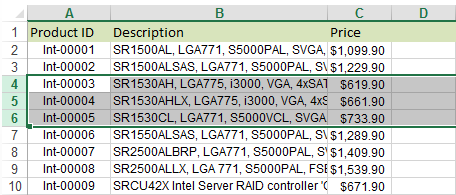
- Më pas shtypni Alt + I . Më pas, duke mbajtur butonin Alt shtypni R .
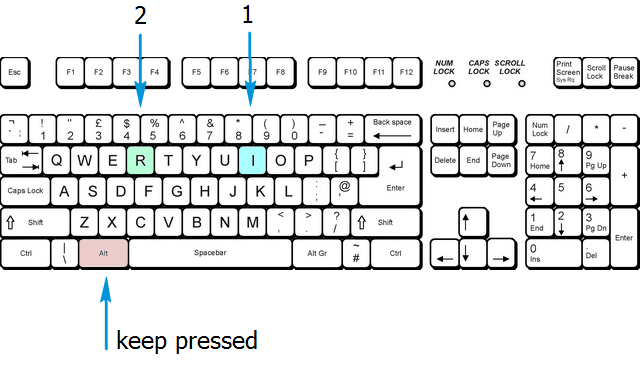
Voila! Ju mund të shihni rreshtat e rinj të shtuar më poshtë. Ju lutemi vazhdoni të lexoni - detajet më interesante janë përpara.
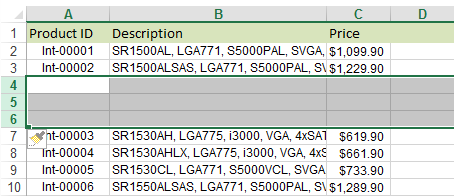
Përdor shkurtoren numerike të tastierës për të shtuar rreshta në Excel
Edhe nëse nuk futni shuma të mëdha e të dhënave numerike, ju ende mund të përfitoni nga përdorimi i tastierës së numrave. Shkurtorja e Excel fut rreshtin që tregoj më poshtë do të funksionojë vetëm nëse shtypni tastin Plus në tastierën numerike .
- Zgjidh diapazoni në Excel për të futur një rresht të ri. Për ta bërë këtë, klikoni me të majtën në butonin e numrit të rreshtit pranë qelizës së parë të përzgjedhjes dhe zgjeroni diapazonin duke mbajtur të shtypur butonin e majtë të miut.
- Tani shtypni Ctrl + Plus në tastierën numerike .
<9 19>
Nëse preferoni të përdorni tastierën kryesore, mund të merrni të njëjtat rezultate nëse përdorni Ctrl + Shift + Plus në tastierën kryesore .
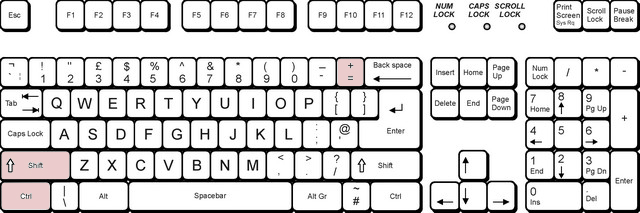
Këshillë. Nëse keni nevojë të shtoni shumë rreshta në të njëjtën kohë, si një ose dyqind, përfitoni nga butoni F4. Ajopërsërit veprimin tuaj të fundit. Për shembull, nëse doni të futni 100 rreshta bosh, zgjidhni një gamë me 10 rreshta, përdorni shkurtoren që ju pëlqen për të futur boshllëqet dhe më pas thjesht shtypni F4 dhjetë herë.
Shkurtore speciale për të futur rreshta në Excel nëse ka të dhëna në të djathtë të tabelës tuaj
Tasti kyç Ctrl + Plus është i shpejtë dhe i besueshëm, por nëse keni të dhëna në djathtas në tabelën tuaj kryesore, si në pamjen e ekranit më poshtë, mund të fusë boshllëqe aty ku nuk do të dëshironit të ishin dhe të prishë strukturën.
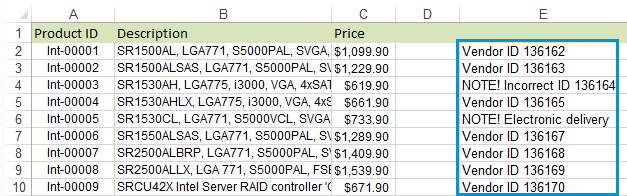
Nëse ky është rasti juaj, në në këtë pjesë do të gjeni një zgjidhje për të futur shumë rreshta të rinj në tabelën tuaj Excel dhe për të mbajtur strukturën e të dhënave pranë listës tuaj ashtu siç është.
- Formatoni të dhënat tuaja si tabelë Excel duke përdorur shkurtoren Ctrl + T , ose shkoni te skeda Home -> Formatoni si butonin e tabelës dhe zgjidhni stilin që ju përshtatet më së miri.
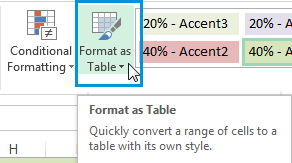
Do të shihni kutinë e dialogut Krijo tabelën që do t'ju ndihmojë të zgjidhni diapazonin e nevojshëm.
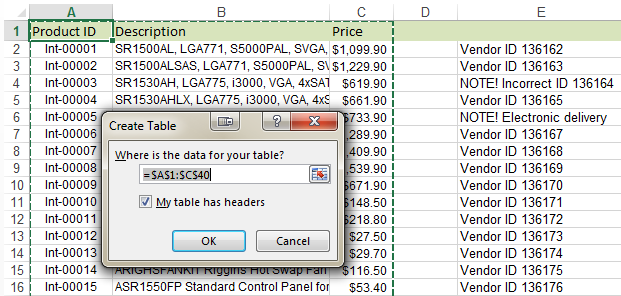
Kështu duken të dhënat tuaja pasi janë formatuar si Tabela Excel:
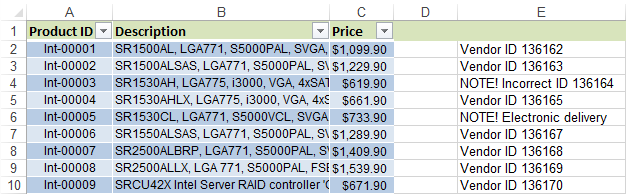
- Tani që lista juaj është formatuar, zgjidhni një varg brenda tabelës suaj.
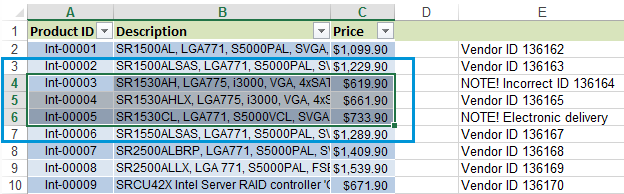
- Mbajeni tastin Alt, fillimisht shtypni H , më pas shtypni I dhe në fund - A . Kjo është një shkurtore për opsionin Fut rreshtat e tabelës lart .
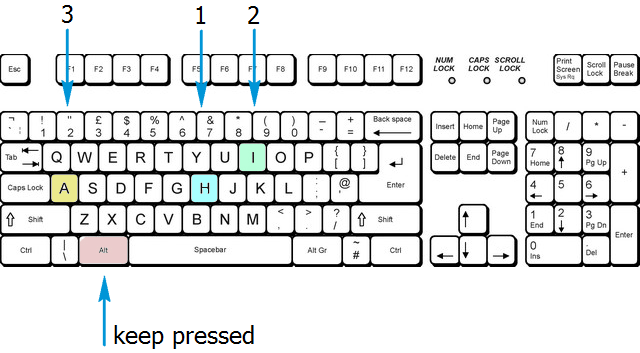
Këshillë. Mund të arrini të njëjtin rezultat nëse zgjidhni diapazonin e nevojshëm dhe shtypni Ctrl + Plus në tastierën numerike.
Siç mund ta shihni, rreshtat e rinj nuk u shfaqën midis rreshtave në të djathtë:
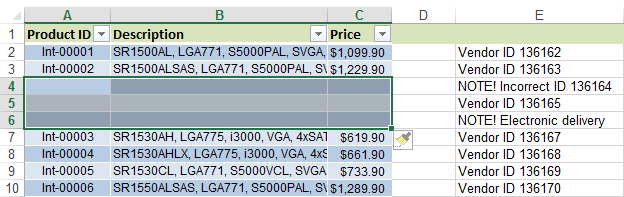
Fut një rresht bosh pas çdo rresht ekzistues në Excel
Supozoni se keni një raport në Excel dhe duhet të futni një vijë të zbrazët midis secilit prej rreshtave ekzistues në tabelën tuaj. Ka dy mënyra për të zgjidhur këtë detyrë - e para do të funksionojë për lista relativisht të vogla dhe e dyta - për ato më të mëdha.
Nëse fletëllogaritja juaj nuk është aq e madhe, shikoni hapat më poshtë:
- Mbajeni të shtypur tastin Ctrl dhe zgjidhni manualisht çdo rresht me të dhëna duke klikuar në numrin e rreshtit.
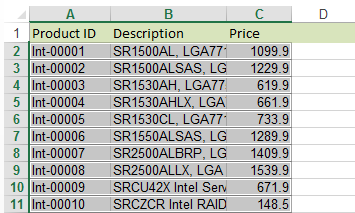
- Shtypni butonin Fut në Ribbon ose përdorni ndonjë shkurtore të Excel që rendita më sipër për të parë rezultatet.
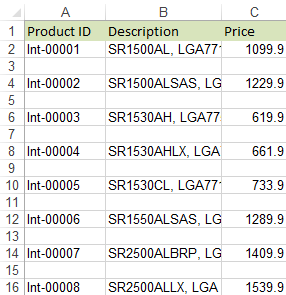
Opsioni i dytë do të përshtatet më mirë nëse keni të dhëna të mëdha tabelë.
- Krijoni një kolonë ndihmëse. Futni 1 dhe 2 në qelizat fillestare, kapni dorezën e mbushjes dhe tërhiqeni në qelizën e fundit të të dhënave.
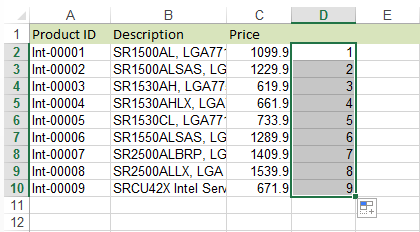
- Tani kopjoni serinë në kolonën ndihmëse dhe ngjitni vetëm diapazonin poshtë qelizës së fundit.
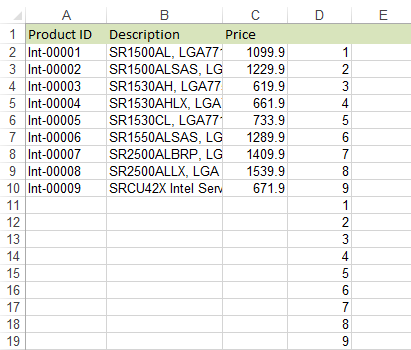
- Zgjidhni të gjithë tabelën, shkoni te skeda Data në Excel dhe shtypni butonin Rendit .
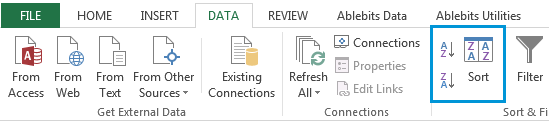
- Në dritaren që do të shfaqet zgjidhni të renditni sipas kolonës Ndihmëtare (në shembullin tim kolona e saj D) -> Vlerat -> Më i vogli tek më i madhi.
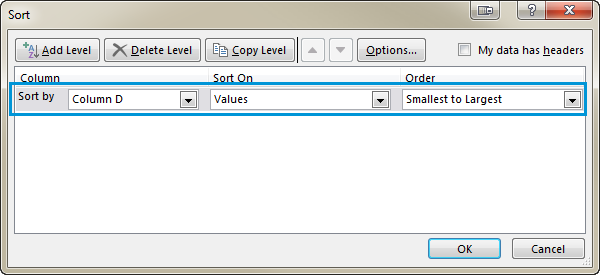 Shiko gjithashtu: Funksionet e datës në Excel - shembuj formulash të DATE, SOT, etj.
Shiko gjithashtu: Funksionet e datës në Excel - shembuj formulash të DATE, SOT, etj. - Klikoni OK dhe shikoni rezultatet. Rreshtat bosh do të shfaqen midis rreshtave me të dhëna.
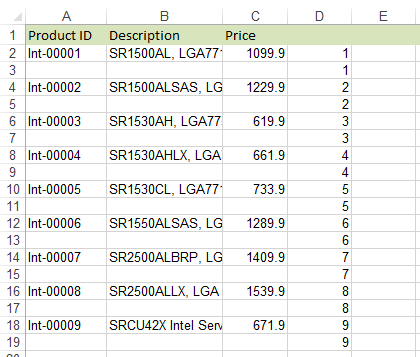
Taniju mund të fshini kolonën ndihmëse.
Këshillë. Nëse ju pëlqen të përdorni Excel nga tastiera juaj, ky udhëzues mund të jetë i dobishëm: 30 shkurtoret më të dobishme të tastierës Excel.
Kjo është e gjitha! Keni mësuar disa shkurtore për të futur shumë rreshta në Excel. Tani i dini të gjitha mënyrat më të shpejta për të shtuar rreshta bosh në të dhënat tuaja. Unë do t'i përgjigjem me gatishmëri çdo pyetjeje që mund të keni. Mos ngurroni të postoni pyetjen tuaj më poshtë. Jini të lumtur dhe shkëlqeni në Excel!

